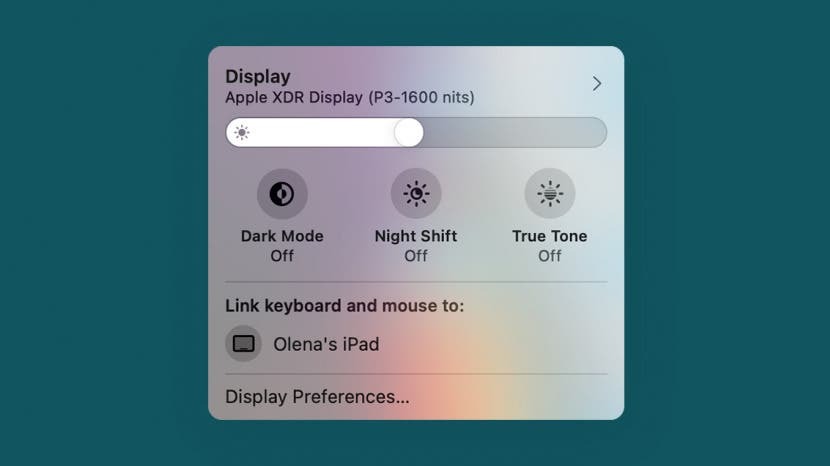
Od svého oznámení v červnu 2021 byli uživatelé počítačů Mac nadšení zkuste Universal Control. Tato funkce, která je aktuálně ve verzi beta, vám umožňuje ovládat další zařízení Mac a iPad z centrálního Macu a používat jeho klávesnici, myš a klávesnici na připojených zařízeních. I když to může být užitečné, je také možné omylem psát na nesprávném zařízení nebo ztratit kurzor Macu na jiných obrazovkách. Naučím vás, jak vypnout Universal Control a dočasně odpojit ostatní zařízení.
Co je v tomto průvodci:
- Jak vypnout univerzální ovládání
- Jak odpojit zařízení od Universal Control: Metoda 1
- Jak odpojit zařízení od Universal Control: Metoda 2
Jak vypnout univerzální ovládání
Pokud kurzor Macu neustále ztrácíte tím, že jej náhodně přesunete na obrazovku jiného zařízení, možná budete chtít vypnout Universal Control, když jej nepoužíváte. Na svém Macu nebo iPadu můžete jednoduše vypnout Bluetooth nebo WiFi, ale možná je budete muset použít z jiných důvodů. Od zařízení se můžete odpojit, ale může se automaticky znovu připojit. Vypnutí Universal Control:
- Klikněte na svůj Mac Ikona jablka.
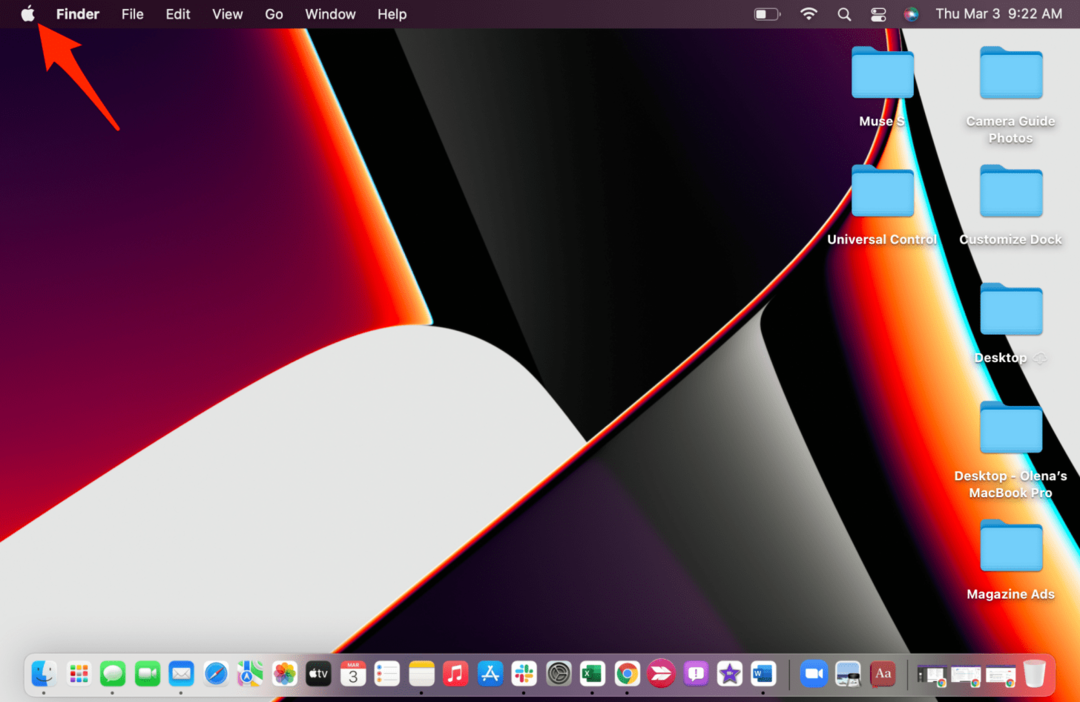
- Vybrat Systémové preference.
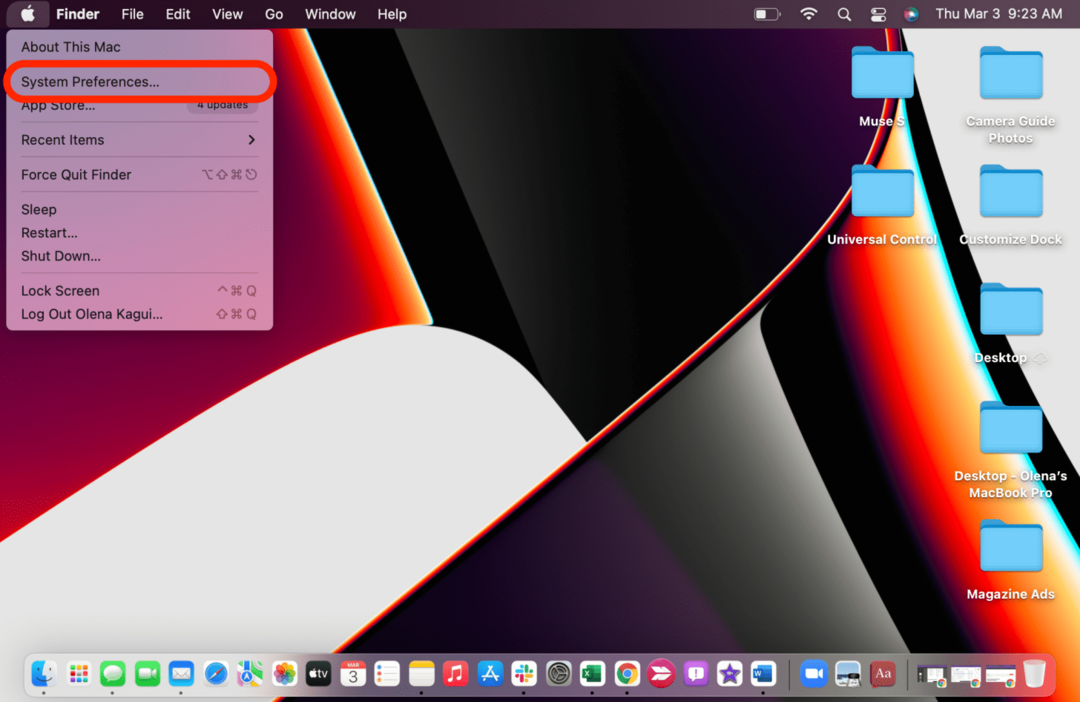
- Klikněte Displeje.
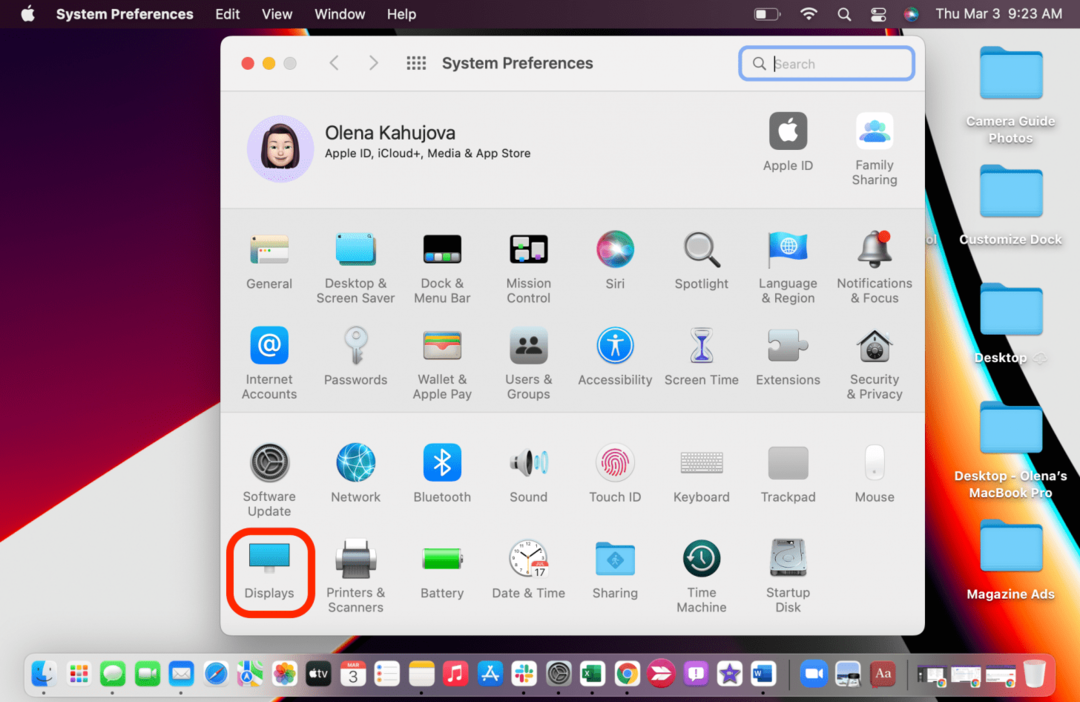
- Klikněte Univerzální ovládání....
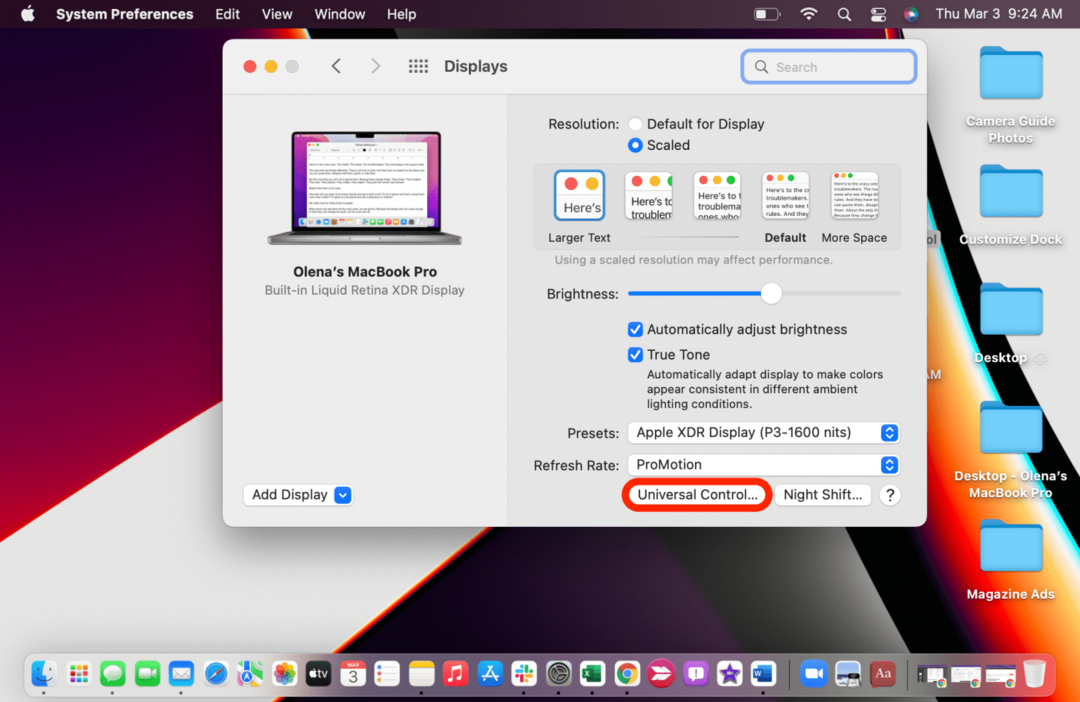
- Zrušte zaškrtnutí Umožněte kurzoru a klávesnici pohybovat se mezi libovolným Macem nebo iPadem v okolí.
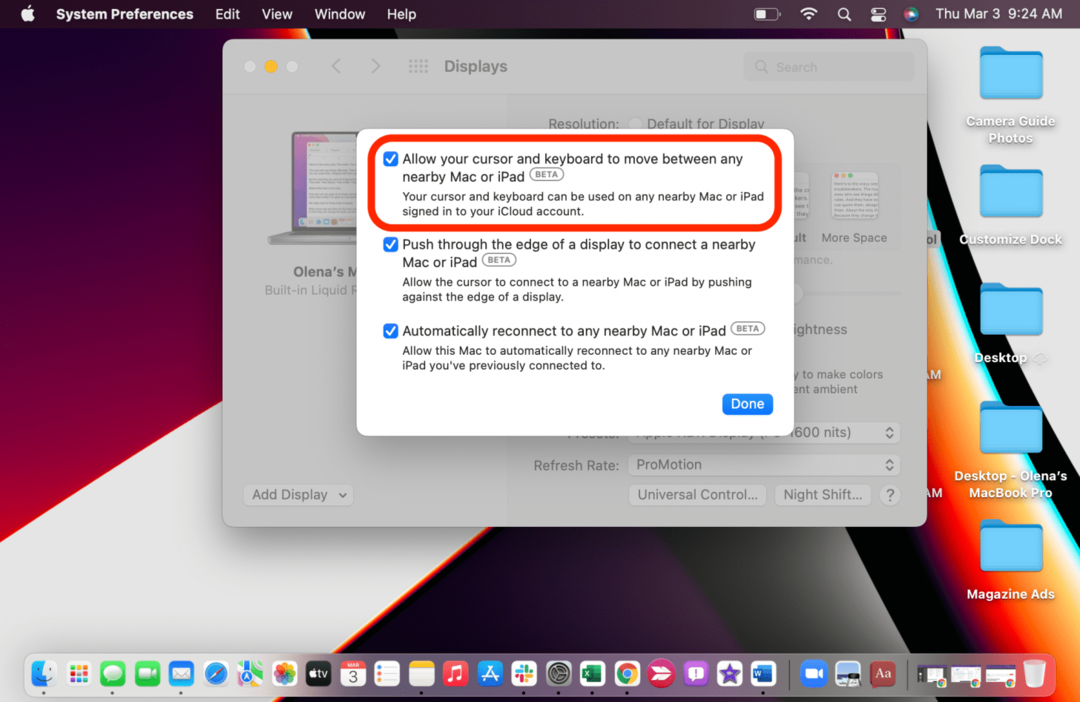
- Klikněte Hotovo.

Pamatujte, že před použitím Universal Control v budoucnu jej budete muset vybrat znovu.
Návrat nahoru
Jak odpojit zařízení od Universal Control: Metoda 1
- Na počítači Mac otevřete soubor Kontrolní centrum.
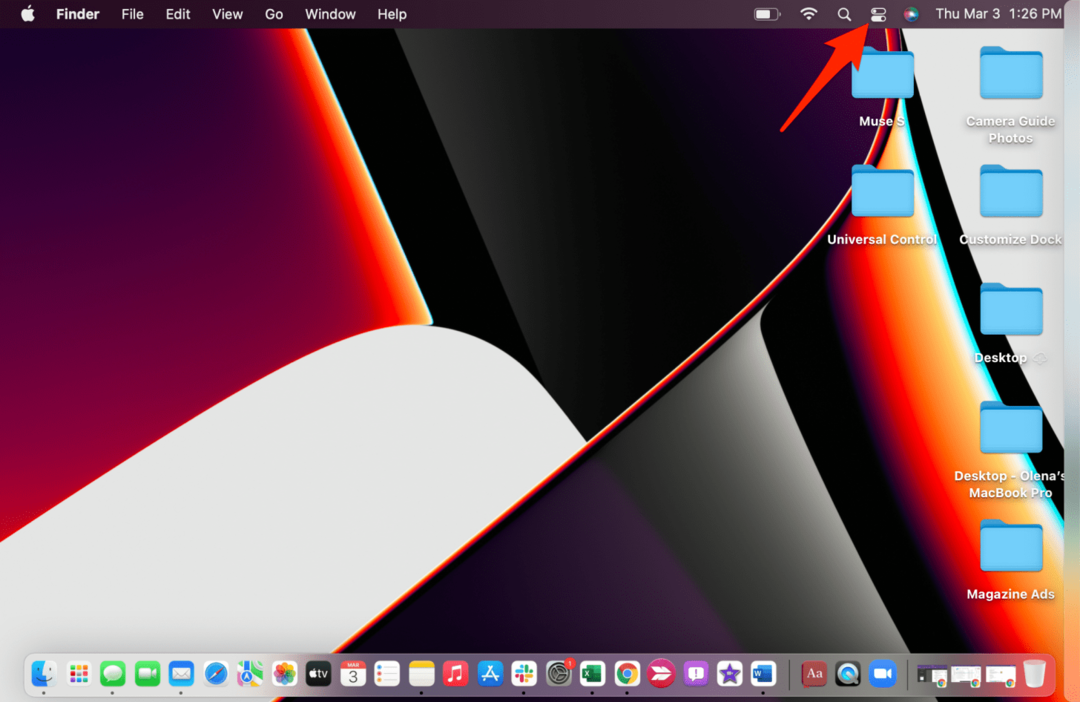
- Klikněte na ikonu modrého displeje. Jakmile je šedá, jste odpojeni.
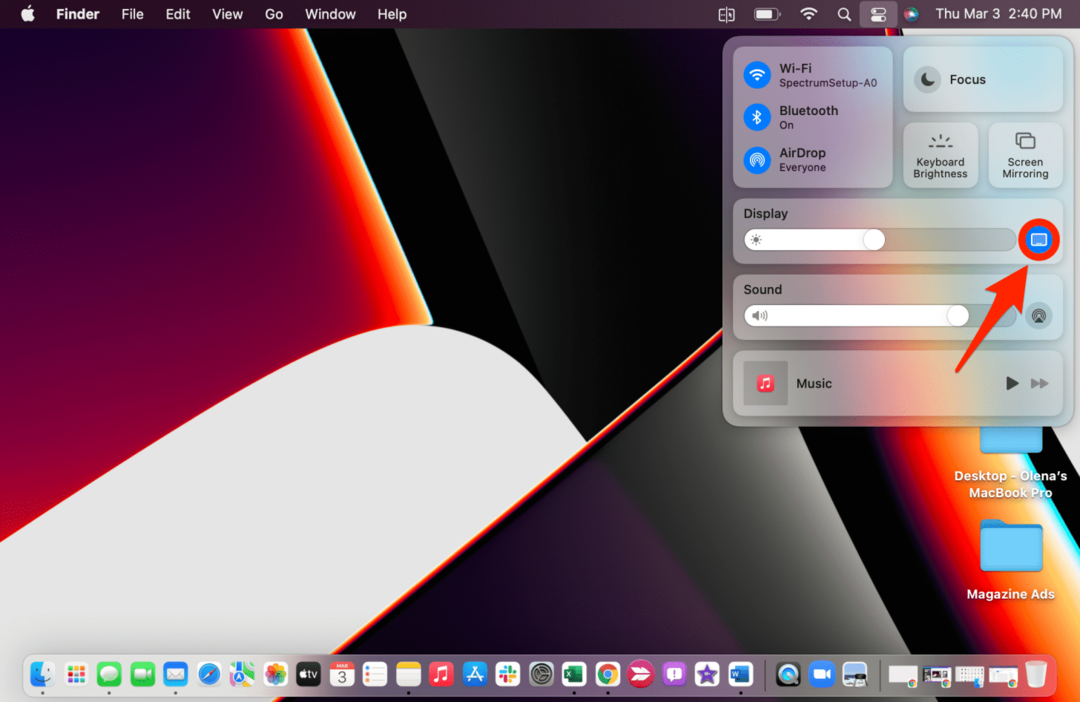
Jak odpojit zařízení od Universal Control: Metoda 2
Aby to bylo možné, ujistěte se, že máte Nastavení Universal Control na liště nabídek vašeho Macu. Pak:
- Na Macu klepněte na ikonu zobrazení na liště nabídek.
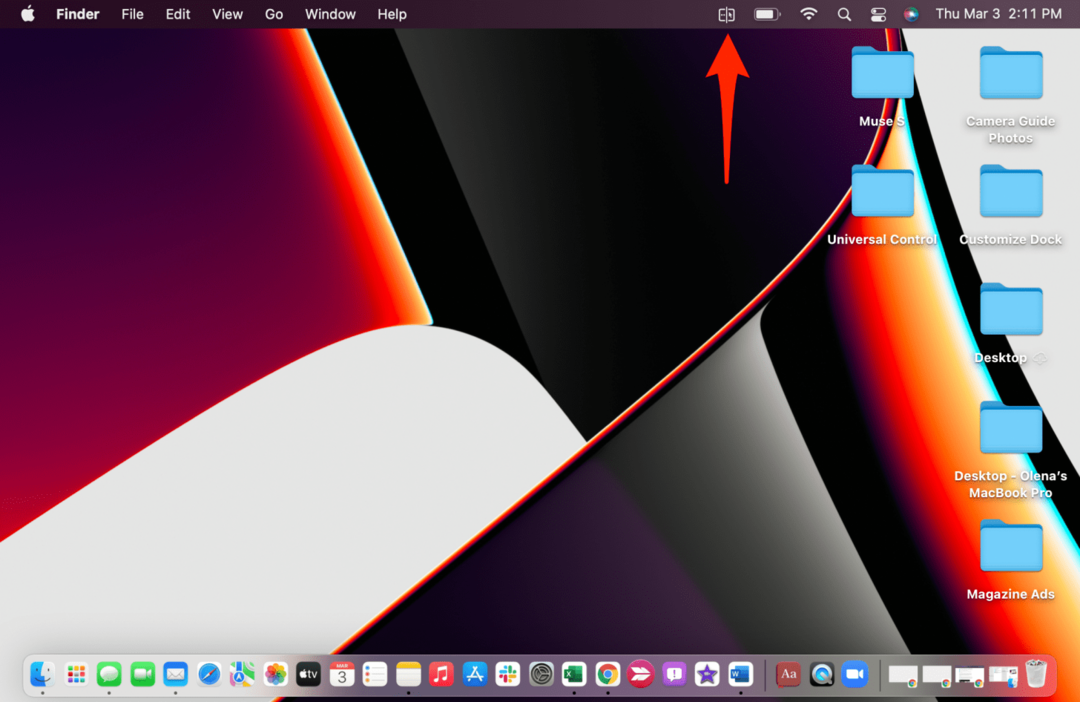
- Pod Připojte klávesnici a myš k, klepněte na zařízení, které chcete odpojit.
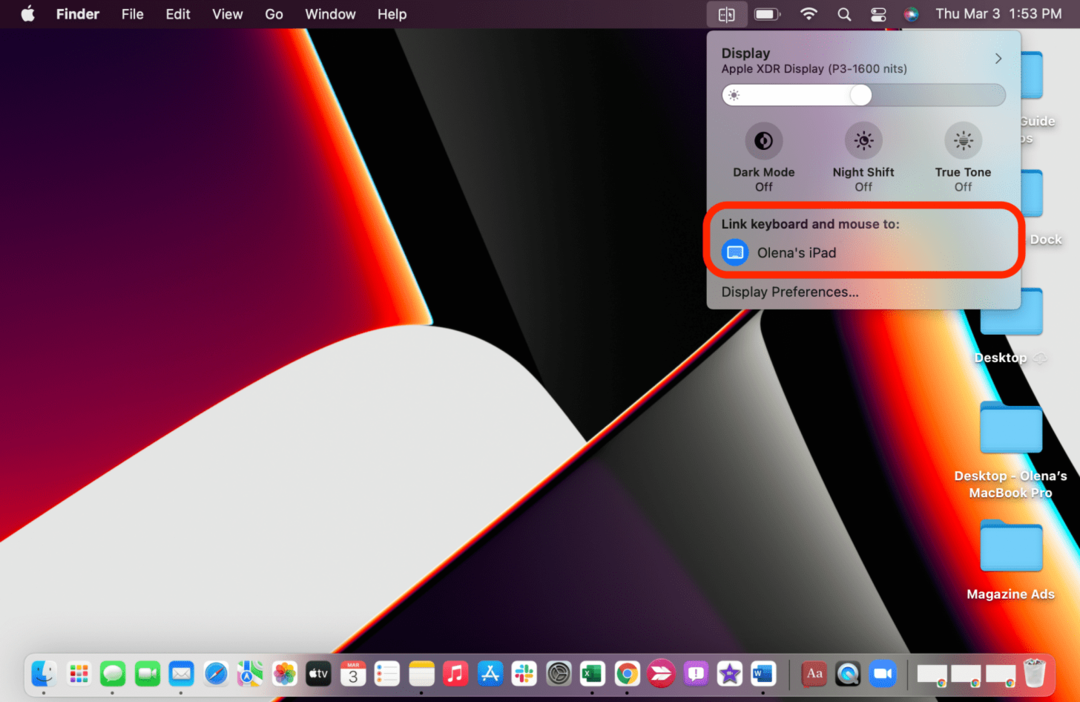
- Pokud je zvýrazněno modře, je připojeno, pokud je šedé, je odpojeno.
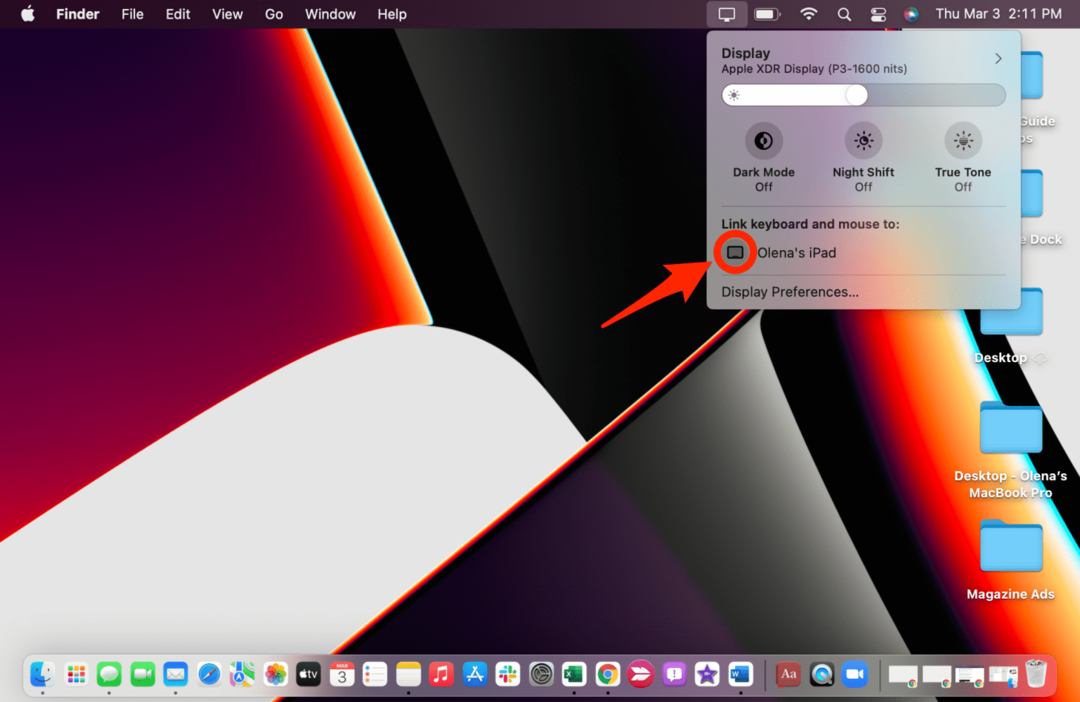
- Pokud je váš iPad nebo Mac probuzený, můžete je znovu připojit přetažením kurzoru Macu na obě strany displeje stejně jako vy během nastavování.
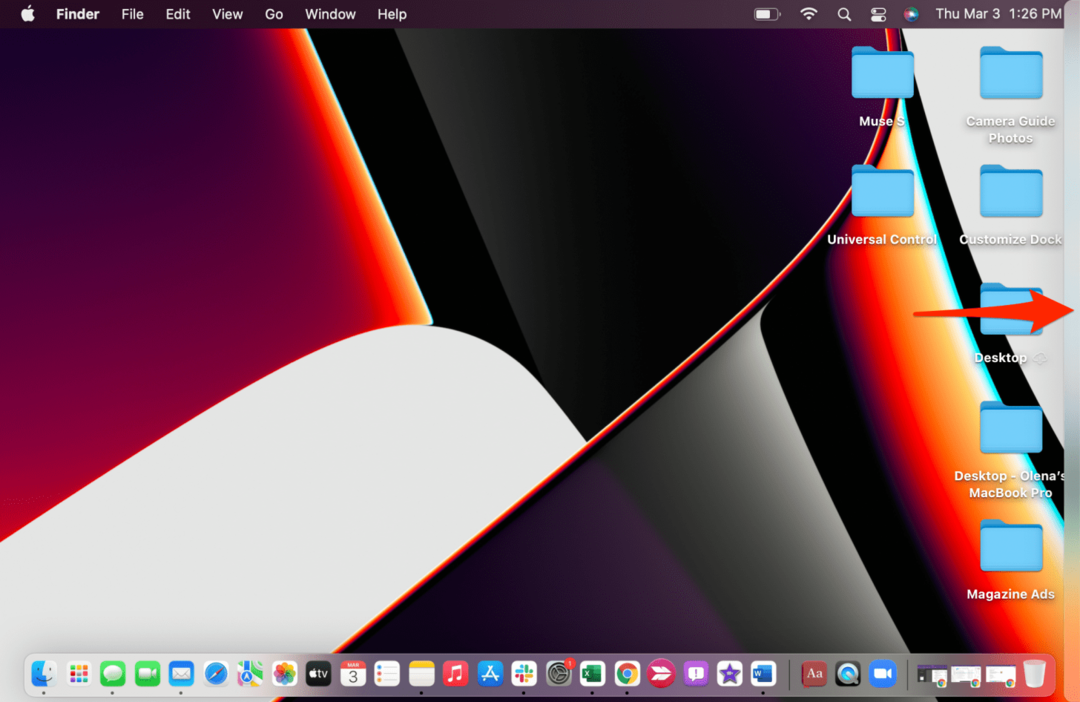
Pokud jste zaškrtli políčko, abyste povolili Universal Control automatické připojení k blízkým Macům a iPadům, zařízení se může znovu připojit samo. V takovém případě můžete chtít Universal Control úplně vypnout. Pro rychlejší přístup doporučuji přidat nastavení zobrazení na lištu nabídek.
Návrat nahoru
Nyní víte, jak odpojit zařízení od vašeho ovládajícího Macu a jak zcela vypnout Universal Control. Pokud narazíte na nějaké problémy, podívejte se na tyto triky pro odstraňování problémů. Chcete-li více tipů, jako je tento, zaregistrujte se zdarma Zpravodaj Tip dne. Nezapomeňte si poslechnout naše Epizoda podcastu Why We’re Wild for Universal Control!